Recientemente, Google empezó a usar una nueva característica en su plataforma de correo electrónico , Gmail . Como se anunció en diciembre del año pasado, las imágenes que se adjuntan a los mensajes que recibimos se cargarán automáticamente, esto significa que se muestra una vista previa del contenido enviado en el correo electrónico.
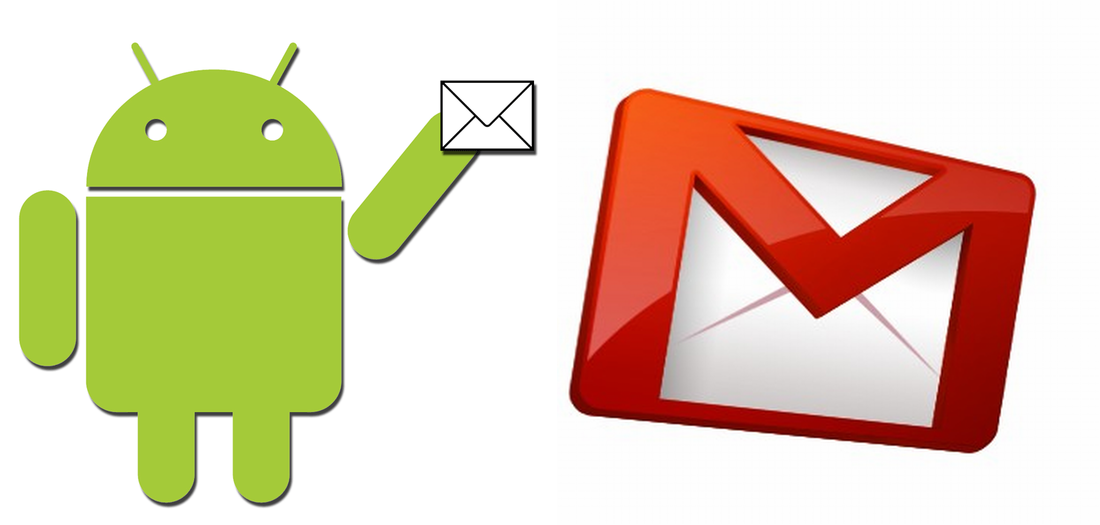
Esta funcionalidad se incorporó en los teléfonos inteligentes a través de la una actualización de la aplicación de Gmail. Para algunas personas, esto puede ser de gran ayuda, ya que facilita la visualización de los contenidos en su totalidad, se requerirá interactuar para realizar la descarga real de las imágenes.
Sin embargo, para otros usuarios, estos pequeños cuadros pueden ser un obstáculo. En primer lugar, se debe de tener en cuanta, la gran cantidad de datos que se consume para la carga de la imagen adjuntada ya que pueden agotar el paquete de datos más rápidamente y hacer que su enlace sea más lento. Además, con esta carga, apenas podremos casi disfrutar de las fotos adjuntadas en el correo electrónico.
Muchos usuarios no saben, pero esta carga, se puede evitar a través de la configuración de la aplicación Gmail. Por lo tanto , si no queremos que las fotos de nuestros mensajes de correo electrónico se carguen de manera automática, deberemos seguir los siguientes pasos:
Terminar con las imágenes inapropiadas.
- En primer lugar , deberemos comprobar si la app está actualizada y si no lo está deberemos actualizarla. Luego, iremos a la configuración del dispositivo es decir pulsaremos el botón menú que todos los Smartphones con Android - deberemos de tener en cuenta que dependiendo del dispositivo móvil que estemos usando podrá variar un poco.
- Contrariamente a lo que mucha gente pueda imaginar, en la nueva ventana que aparece usted no debe acceder a los ajustes generales de la plataforma de correo electrónico (Gmail). En lugar de ello, deberemos pulsar la alternativa con respecto a su correo electrónico, como se muestra en la imagen de abajo.
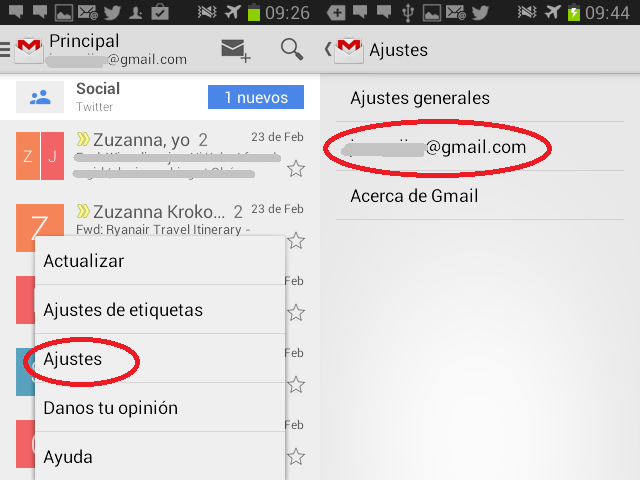
- A continuación, deberemos deslizarnos hasta la parte inferior de la pantalla para encontrar una des opciones que se llamada "Imágenes". Como verá , todo está configurado para que las imágenes se visualicen siempre , sin embargo, puede seleccionar que esto sólo suceda cuando nosotros los autoricemos.
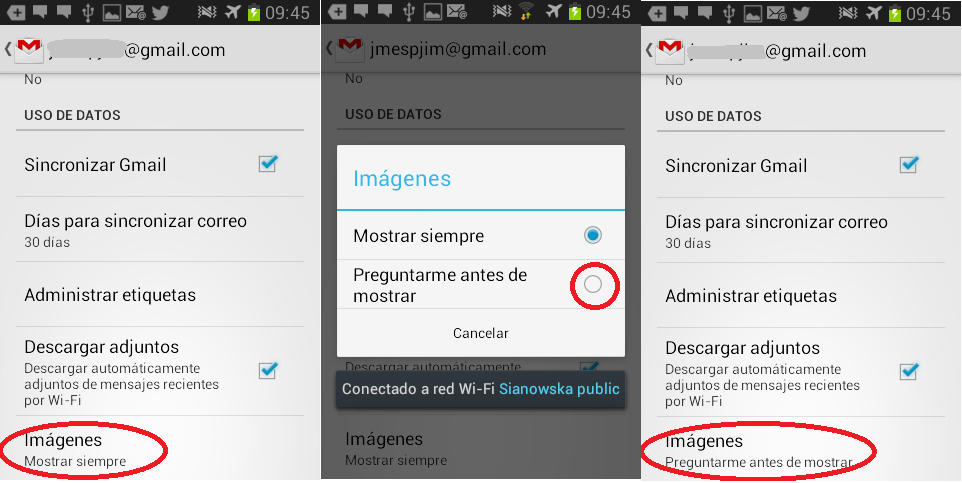
Siguiendo los pasos descritos anteriormente , las fotos que adjuntadas en los correos electrónicos recibidos , desde este momento, no se cargarán automáticamente.
